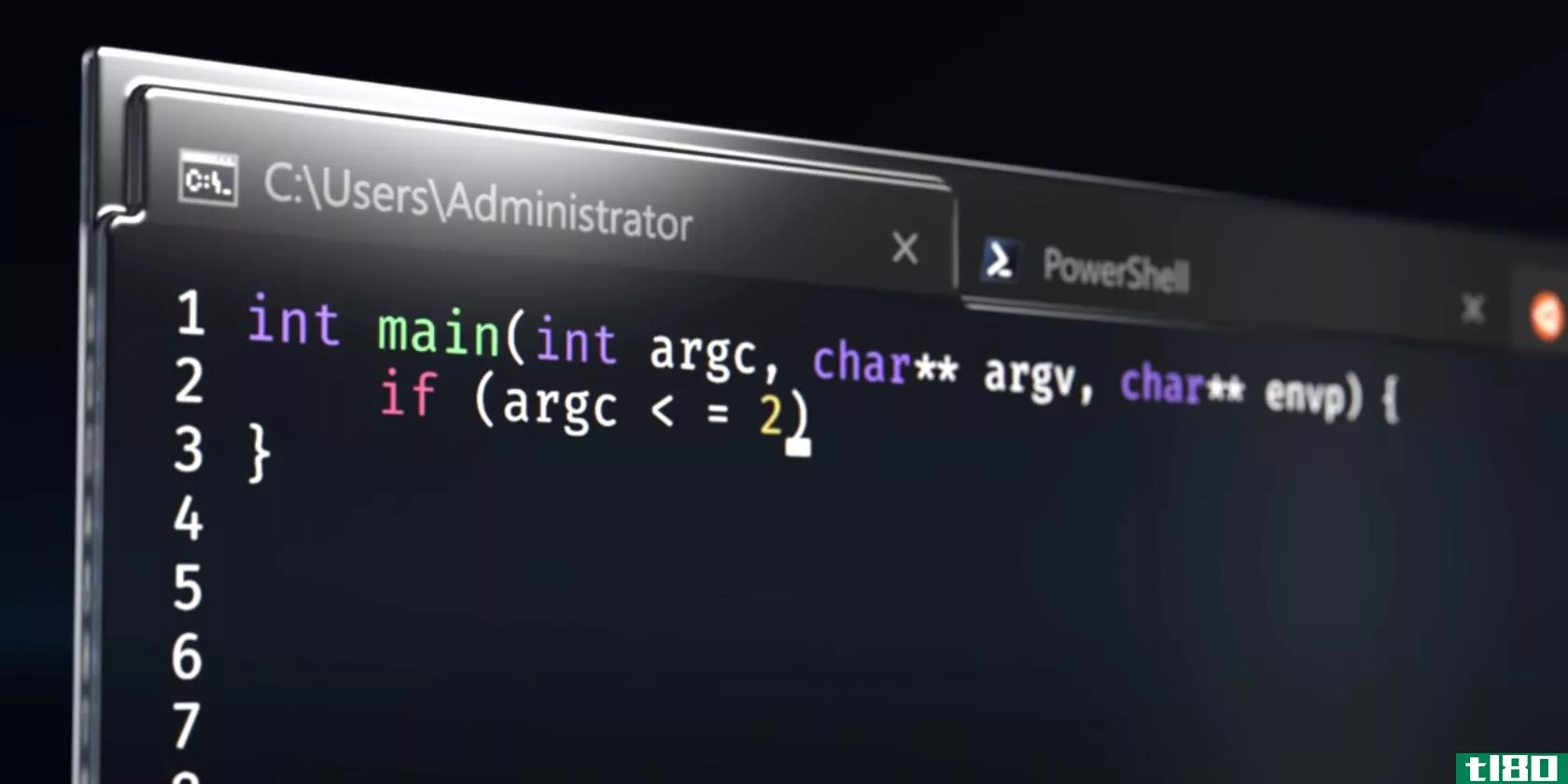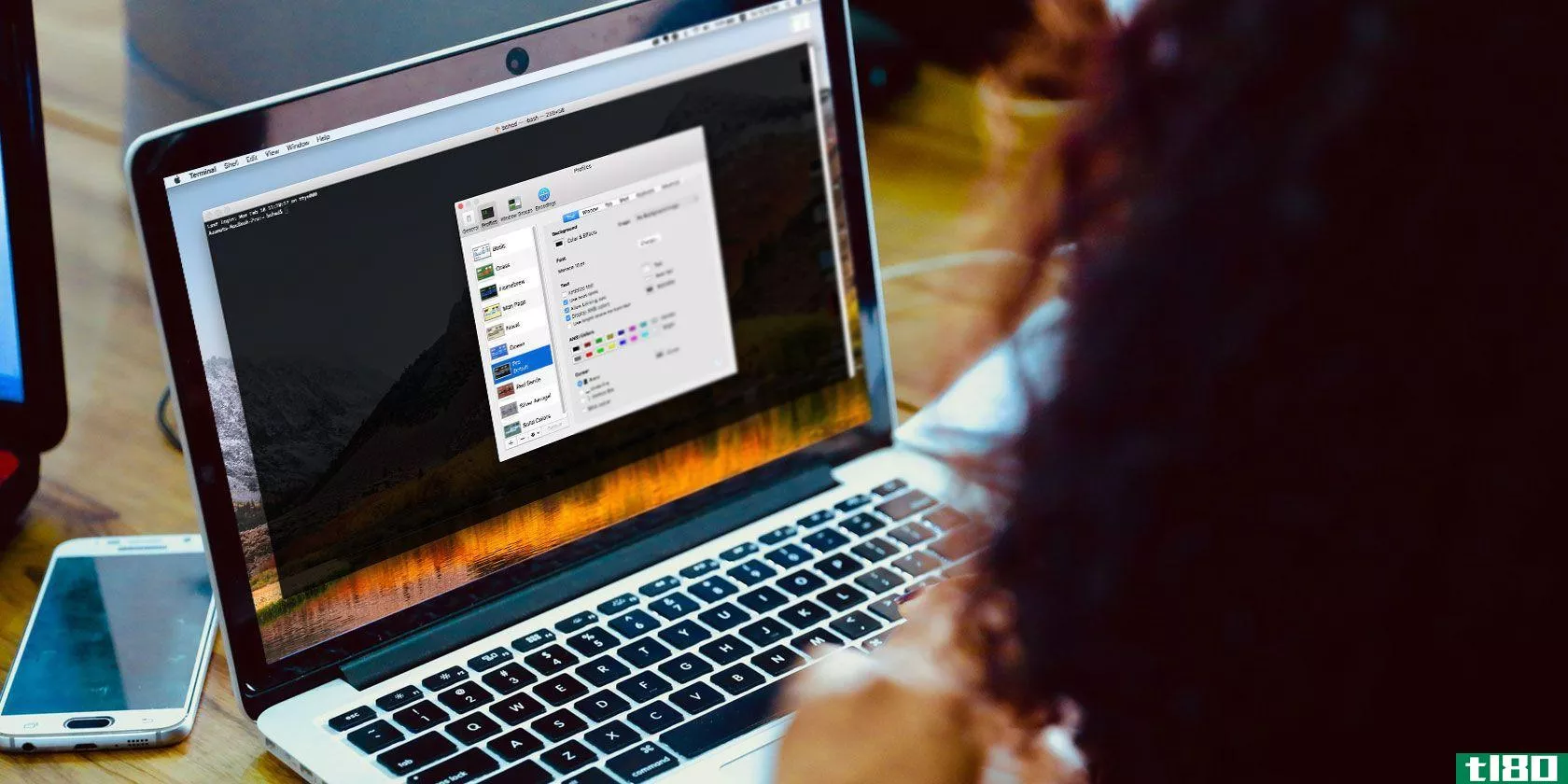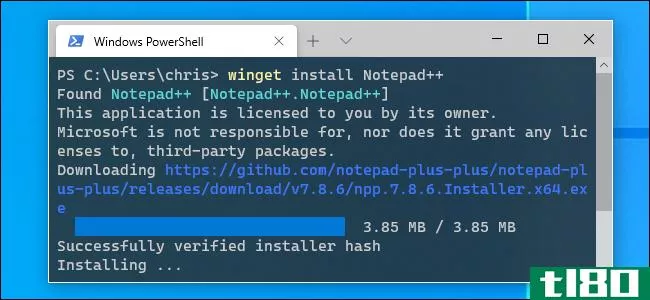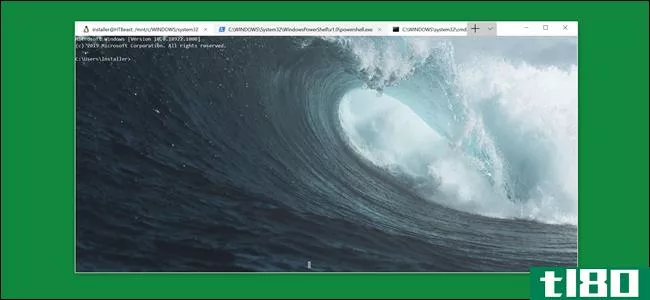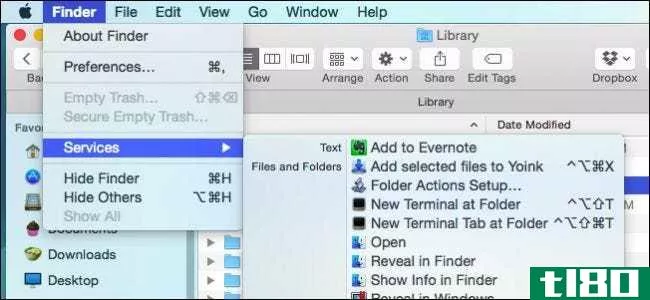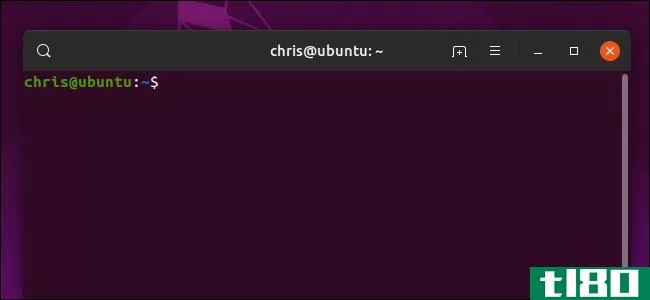如何使用新的windows终端提高工作效率
大多数操作系统都有用户通过键入命令控制计算机的方法。Linux和macOS称之为终端,尽管它也被称为控制台或shell。直到最近,Windows还拥有多个用于不同任务的控制台。
随着Windows终端的启动,这种情况发生了变化。让我们探索一下它的特性,看看它是否比以前的选项有所改进。
什么是windows终端(windows terminal)?
Windows终端是Microsoft将Linux、macOS和第三方终端模拟器的功能引入Windows 10的尝试。
Windows始终具有内置的文本终端,如命令提示符和Powershell。您还可以选择Windows Linux子系统(WSL)的shell。但它缺乏一个面向开发人员和高级用户的强大的一体化解决方案。
新的终端应用程序是开源的,通过Microsoft Store for Windows 10版本18362.0或更高版本免费提供。
从Windows应用商店获取Windows终端
什么使windows终端更好?
打开Windows终端的第一个明确升级是使用选项卡的能力。如果没有标签,你的任务栏很快就会被填满,而在图标上悬停搜索合适的窗口也不会更好。
但是,新的标签系统还有一些更引人注目的地方:
您可以同时打开多个不同类型的选项卡。根据Windows终端开发博客,
Any application that has a command-line interface can be run inside Windows Terminal.
这是一次大规模升级,使几乎所有形式的开发都更容易处理。除此之外,微软还加入了流行窗口管理器的元素。
本机终端窗口拆分
分割屏幕一直是许多Linux窗口管理器的焦点,并且是许多操作系统的标准。您也可以使用多个选项将Windows终端拆分为多个不同类型的外壳。
此图还突出显示了Windows终端收到的一个更实用的视觉升级。
独特的颜色和字体方案有助于一目了然地识别终端类型。如果您已经有了首选的终端样式和布局,您会喜欢它。
你喜欢什么颜色
微软已经将定**为Windows终端开发过程的中心支柱。您可以通过JSON设置文件修改关于它的所有内容,就像微软的开源代码编辑器Visual Studio代码一样。
大多数终端元素都可以实时更改,背景的不透明度和模糊程度不同,前面还有各种字体、颜色和样式。
您甚至可以使用图像或动画GIF作为背景,正如YouTuber ThioJoe在其有关Windows终端的综合视频中所示:
那些喜欢在代码中使用连字的人也会很高兴地听到,终端预览版本中的Cascadia Mono字体现在有了一个替代版本,称为Cascadia代码。对原始字体的唯一修改是添加连字。
终端的整个可视面都在图形处理单元(GPU)上渲染,使所有内容都清晰流畅。
无限定制
如果您发现自己在Windows终端上使用了几种不同的布局,则可以使用命令行参数来启动自定义窗口。
上面使用的相同命令也可以用作固定在任务栏上的快捷键,为您提供无限数量的手头自定义终端选项。这些特性,以及其他许多特性,将在未来的终端构建中得到改进。
定制还不止于此。终端类型和外观有相同的JSON设置文件,还允许添加自定义快捷键。这些可以动态创建新的拆分窗格或特定类型的选项卡。正如官方文档所显示的,没有多少东西是不能分配给自定义密钥绑定的。
请注意,用户密钥绑定会覆盖系统密钥。在选择Alt+F4作为新的快捷方式之前,请仔细考虑!
第三方shell呢?
如果您已经在为Windows使用功能丰富的第三方shell,如Cmder或ZOC终端仿真器,您可能不愿意切换。碰巧,将您喜爱的终端模拟器添加到Windows终端与添加任何其他自定义终端设置一样简单。
使Cmder作为Windows终端选项卡运行的步骤位于其GitHub页面上,并适用于所有第三方仿真器。问题是,随着新的Windows Terimnanl带来的所有改进和速度提高,是时候将其作为您的日常驱动程序了吗?
命令提示符会发生什么变化?
在新的终端程序中看到Powershell和命令提示符可以看作是逐步淘汰它们的第一步,但事实并非如此。早在2017年1月,微软就一直试图平息这一谣言。
微软已经声明Windows中的其他命令行程序不会改变。这对于任何使用Windows服务器并在开发过程中使用系统命令的人来说都是一个好消息!
接下来是什么?
Windows终端背后的开发团队已经明确表示,1.0版只是一个开始。2.0版正在开发中。未来几周和几个月,GitHub官方帐户的预期路线图。
即将推出的功能太多,无法列出。尽管如此,无限回滚、增强的启动选项以及更多用于更改UI元素的可视选项听起来都是很棒的改进。震动模式,终端从屏幕顶部向下滚动,特别令人兴奋。
新windows终端与旧技巧
Windows终端是一个重要的升级,已经有很长一段时间了。这是一个很好的实现,意味着所有旧的命令提示符命令仍然可以工作。
希望这是对Windows操作系统的其他元素进行全面检修的开始。尽管如此,直到我们得到一个可用的文件资源管理器,有很多伟大的Explorer替代品,你可以考虑!
Subscribe to our newsletter
Join our newsletter for tech tips, reviews, free ebooks, and exclusive deals!
Click here to subscribe
- 发表于 2021-08-06 01:05
- 阅读 ( 241 )
- 分类:IT
你可能感兴趣的文章
creators中的5个最佳生产力特性更新了
...经改版,现在可以用很多种方式来使用,这取决于你喜欢如何组织你的应用程序和桌面。 ...
- 发布于 2021-03-14 13:48
- 阅读 ( 184 )
如何在linux上安装和使用powershell
... 在本文中,我将向您展示如何在Linux上安装、运行和使用PowerShell! ...
- 发布于 2021-03-16 02:34
- 阅读 ( 307 )
如何将raspberry pi设置为windows瘦客户端
...被称为瘦客户机,Raspberry Pi非常适合这项工作。下面介绍如何使用Raspberry Pi瘦客户端访问远程Windows桌面。 ...
- 发布于 2021-03-21 09:29
- 阅读 ( 682 )
visual studio代码的10个基本生产技巧
... 如果你想知道,是的:VS代码是开源的,可以在GitHub上使用。十年前,如果我告诉你微软会拥抱开源软件,你一定会笑的。看我们走了多远! ...
- 发布于 2021-03-24 15:33
- 阅读 ( 380 )
在家工作时如何提高工作效率和效率
...种机遇。没有一种风格或一套建议适合所有人。那么,你如何确保你的工作时间得到妥善管理呢?这种从家做起的基本工作效率捆绑可以有所帮助。 ...
- 发布于 2021-03-26 18:42
- 阅读 ( 218 )